Si ha visitado esta página, lo más probable es que desee configurar la función DDNS en su enrutador TP-Link. Quizás para el acceso remoto a la configuración del enrutador, para acceder a un servidor FTP a través de Internet o para algunas otras tareas que pueden requerir la configuración de un sistema de nombre de dominio dinámico. Si es así, ha venido al lugar correcto. En este artículo, le mostraré cómo configurar la función de DNS dinámico en los enrutadores TP-Link con la interfaz web antigua (verde) y la nueva (azul). Para preparar unas instrucciones sencillas, y lo más importante, de trabajo, ya he comprobado todo en mi enrutador (incluso en dos). Tomé las capturas de pantalla necesarias y estoy listo para contarte todos los matices y posibles problemas que puedas encontrar durante el proceso de instalación. Antes de pasar directamente a la configuración, te contaré brevemente sobre DDNS, por qué es necesario y cómo funciona.
La función "DNS dinámico", o simplemente DDNS, le permite asignar una dirección permanente al enrutador, con la que puede acceder al enrutador. Y también a dispositivos (cámaras IP, por ejemplo) o servidores (FTP, HTTP) que están (configurados) detrás de un enrutador o en un enrutador. En pocas palabras, DDNS resuelve el problema de la dirección IP dinámica externa. El proveedor de Internet emite una dirección IP externa al enrutador, con la que puede iniciar sesión en el enrutador. Si esta IP WAN es estática (permanente), genial, no necesita configurar DDNS. Pero, por lo general, los proveedores proporcionan direcciones IP dinámicas (que cambian constantemente). Por lo tanto, la función "DNS dinámico" le permite vincular el enrutador a una dirección permanente, a pesar de la dirección IP WAN dinámica.
Dos puntos importantes:
- Si el proveedor emite una dirección IP estática externa (pública) al enrutador, entonces no es necesario configurar DDNS en el enrutador TP-Link, ya que el enrutador ya tiene una dirección permanente. Como regla general, esta función se puede activar en el proveedor por una tarifa adicional.
- La función DDNS no funciona con direcciones IP grises. Y este es un gran problema, ya que la mayoría de los proveedores emiten ahora exactamente direcciones IP externas grises y no blancas.
Más información sobre esta tecnología, y cómo verificar qué dirección (blanca o gris) da su ISP, escribí en este artículo: DDNS (DNS dinámico) en un enrutador: qué es, cómo funciona y cómo usarlo. Asegúrese de leerlo.
Cómo funciona: seleccione el servicio (que proporciona este servicio) de la lista disponible en su enrutador y regístrese en él. Obtenemos una dirección permanente. En la configuración del enrutador, ingrese esta dirección, nombre de usuario y contraseña (del servicio en el que se registró).
TP-Link DNS: solo enrutadores habilitados para la nube
Algunos modelos de enrutadores admiten el servicio DNS propietario de TP-Link. Solo se puede configurar en enrutadores habilitados para la nube. Por regla general, se trata de modelos nuevos y costosos (Archer C3150 V2, Archer C1200 V2 / V3, Archer C59 V2 / V3, Archer C9 V4 / V5, Archer C7 / V4 V5, etc.). Si tiene soporte TP-Link Cloud en su enrutador, le recomiendo usar TP-Link DDNS.
Primero debe registrar una cuenta de ID de TP-Link e ingresarla en la configuración del enrutador, en el "Nube TP-Link"en la pestaña" Configuración básica ".
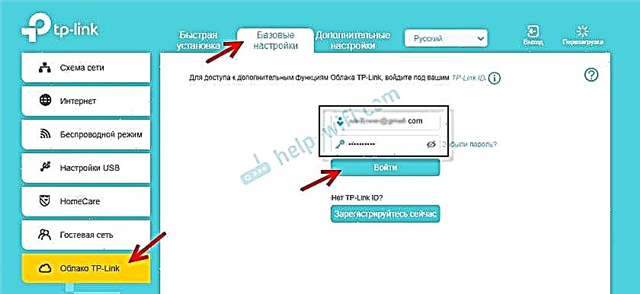
El enrutador estará vinculado a su ID de TP-Link. Y, por ejemplo, si inicia sesión en esta cuenta en la aplicación TP-LINK Tether, puede controlar el enrutador de forma remota. A través de la nube. Pero este ya es tema de otro artículo. Y una cosa más: después de vincular el enrutador a la ID de TP-Link, cuando ingrese su configuración, deberá ingresar no la contraseña de administrador del enrutador, sino el nombre de usuario y la contraseña de la cuenta de ID de TP-Link.
Vaya a "Configuración avanzada" - "Red" - "DNS dinámico". Ponemos el interruptor junto a "TP-Link" en la línea "Proveedor de servicios". Haga clic en el botón "Registrarse". En el campo "Nombre de dominio", debe crear y escribir una dirección única para su enrutador. Luego haga clic en el botón "Guardar".
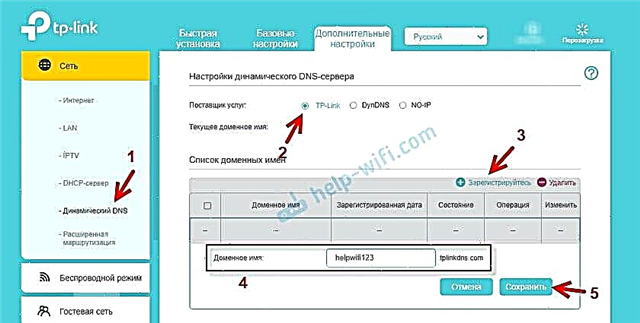
Todo, ahora la dirección configurada (la tengo http://helpwifi123.tplinkdns.com/) se puede usar para acceder al enrutador a través de Internet.
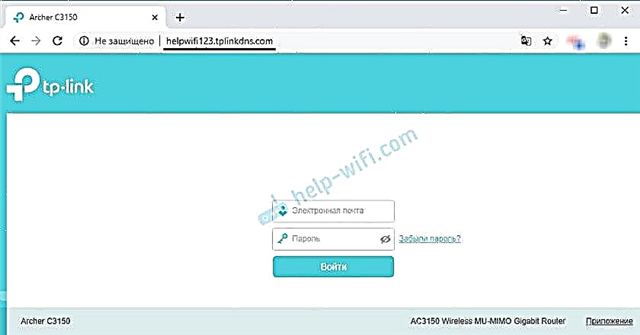
Siempre puede desatar esta dirección del enrutador y eliminarla. O crea uno nuevo.
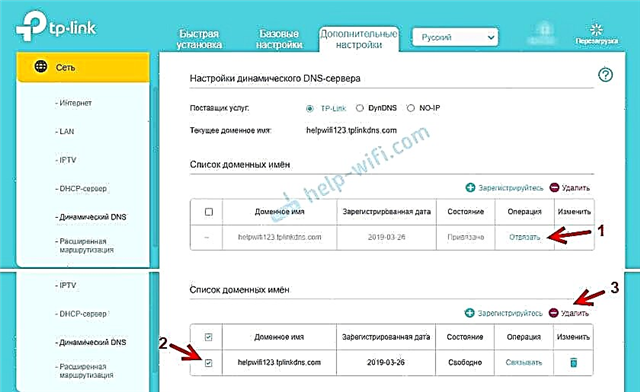
Si el enrutador admite funciones en la nube, definitivamente recomiendo usar TP-Link DNS. Se configura de manera muy simple y rápida, lo que no se puede decir de los servicios de terceros, que se discutirán más adelante en el artículo.
Registramos la dirección DDNS (adecuada para todos los enrutadores)
Al comienzo del artículo, ya escribí que primero debemos seleccionar un servicio y registrarnos en él. El servicio debe seleccionarse de la lista disponible en su enrutador. Para hacer esto, vaya a la configuración del enrutador TP-Link y vaya a la sección "DNS dinámico". En el firmware más reciente, esta es una pestaña: "Configuración adicional" - "Red" - "DNS dinámico".
Seleccione el servicio requerido de la lista "Proveedor de servicios" y haga clic en el enlace "Ir al registro ..."
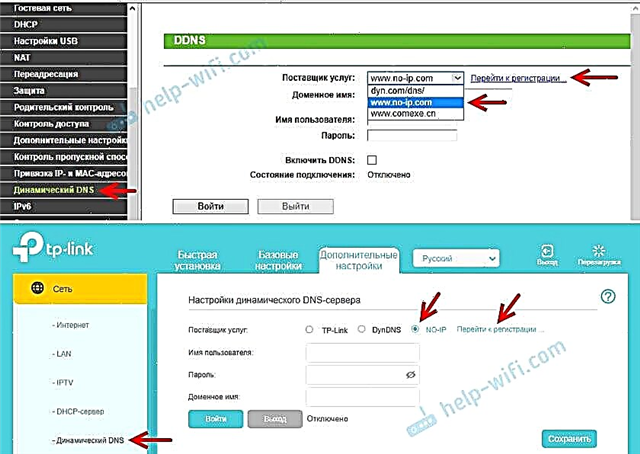
Registré la dirección en no-ip.com. Me pareció el más simple. Puedes elegir otro servicio.
En el servicio no-ip.com, puede obtener una dirección y usarla de forma gratuita (tarifa gratuita), pero hay tres restricciones: debe confirmar la actividad de su cuenta cada 30 días, puede obtener un máximo de tres direcciones de tercer nivel y una selección limitada de dominios.
Seguimos el enlace, e inmediatamente en la página principal debemos crear e ingresar una dirección que luego se utilizará para acceder al enrutador a través de Internet. Esta debe ser una dirección única. Sin embargo, si ingresa una dirección que ya está en uso, el servicio le advertirá al respecto. Ingrese una dirección y haga clic en el botón "Registrarse". Por alguna razón, después del registro, esta dirección no apareció en mi cuenta personal. Lo agregó de nuevo.
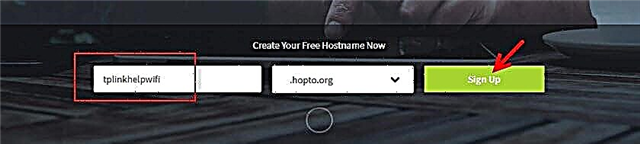
A continuación, debe especificar su correo, crear y especificar una contraseña (ingresaremos este correo y contraseña en la configuración del enrutador), aceptar el contrato de licencia y hacer clic en el botón "Obtener Mejoras".

Se abrirá una ventana donde se nos ofrecerá pagar los servicios pagados. Simplemente puede cerrar esta ventana. Se enviará una carta al correo, en la que debe confirmar su correo electrónico. Simplemente siga el enlace de la carta haciendo clic en el botón "Confirmar cuenta".
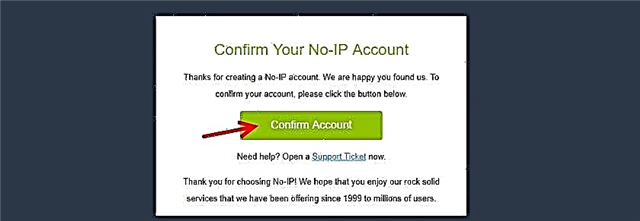
Se abrirá una página donde vamos a su cuenta (si es necesario, inicie sesión en su cuenta con su correo electrónico y contraseña).

Dado que la dirección que ingresé durante el registro por alguna razón no se creó automáticamente, debe crearla manualmente. Para hacer esto, en su cuenta, vaya a la sección "DNS dinámico" y haga clic en el botón "Crear nombre de host".
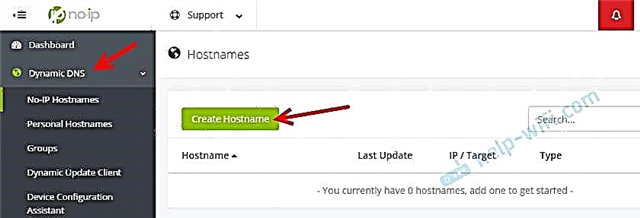
Debe crear algún tipo de dirección única (en adelante, será la dirección de nuestro enrutador) y especificarla en el campo "Nombre de host". Si lo desea, puede elegir cualquier dominio de la lista "Dominio" (esto es opcional). No cambiamos nada más. Registramos la dirección haciendo clic en el botón "Crear nombre de host".
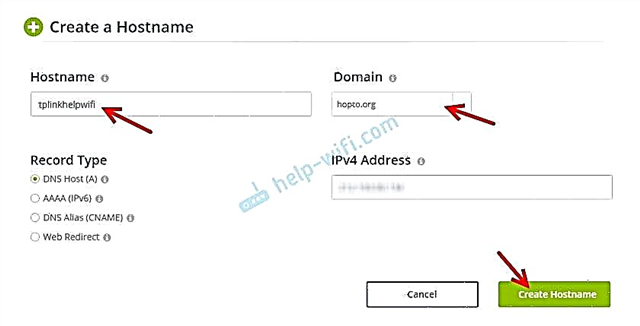
Vemos que la dirección está registrada. Luego de configurar el enrutador, en esta dirección (nombre de dominio) podremos acceder a nuestro enrutador desde Internet (incluido el servidor FTP, cámaras IP, etc. En mi caso, esta es la dirección tplinkhelpwifi.hopto.org.
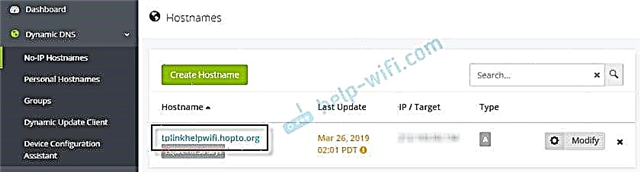
Eso es todo, el registro está completo. Solo queda configurar el enrutador.
Configuración de DNS dinámico en un enrutador TP-Link
Configuración de enrutadores con la versión anterior de la interfaz web. Ingrese la configuración de su enrutador (vaya a la dirección 192.168.0.1 o 192.16.1.1) de acuerdo con estas instrucciones.
Abre la sección "DNS Dinámico" (DNS Dinámico). En el menú "Proveedor de servicios", seleccione el servicio en el que registró la dirección.
A continuación, ingrese el "Nombre de dominio" que se creó en el sitio web del proveedor de servicios DDNS (consulte la captura de pantalla anterior). En el campo "Nombre de usuario" y "Contraseña" debe ingresar su correo electrónico y contraseña que utilizó al registrarse en el sitio (en nuestro caso, en no-ip.com).
Marque la casilla "Habilitar DDNS" y haga clic en el botón "Iniciar sesión".
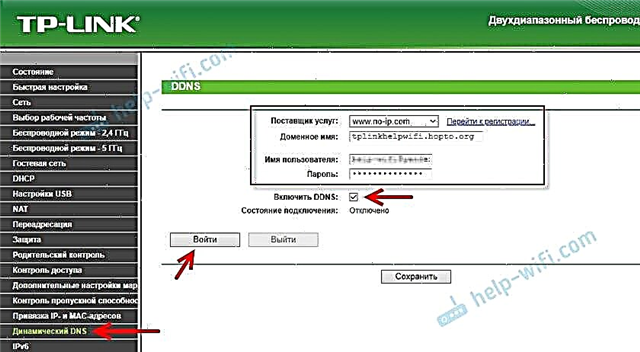
Si hicimos todo correctamente, el estado de la conexión cambiará a "Exitoso". Guarde la configuración.

Puede desvincular el enrutador de esta dirección. Simplemente haga clic en el botón "Salir" y guarde su configuración.
Configuración de DDNS en un enrutador con una nueva interfaz web
Abra la configuración del enrutador y vaya a la sección "Configuración avanzada" - "Red" - "DNS dinámico".
Seleccionamos un proveedor de servicios e ingresamos los datos que usamos al registrarnos en el sitio. Esto incluye el nombre de dominio que creamos para nuestro enrutador. Haga clic en el botón "Iniciar sesión". Después de conectarse con éxito a DDNS, puede guardar la configuración.
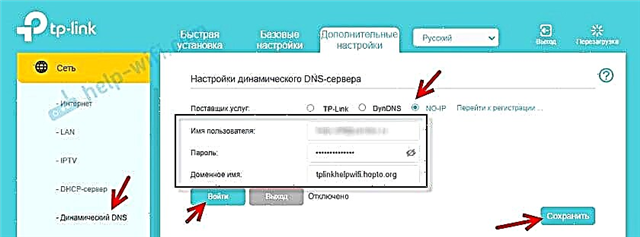
Puede dejar de usar DNS dinámico en cualquier momento haciendo clic en el botón "Salir" y guardando la configuración.
¿Cómo utilizar?
Para ingresar la configuración del enrutador TP-Link a través de Internet usando DDNS (desde cualquier dispositivo, donde sea que se encuentre), solo necesita ir a la dirección que recibimos durante el proceso de registro en el navegador. Por ejemplo http://tplinkhelpwifi.hopto.org/ (en mi caso).
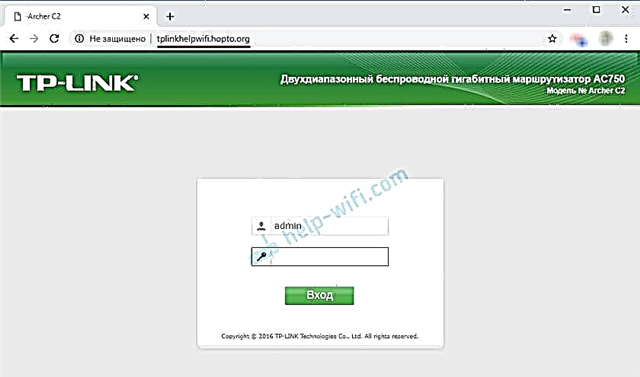
Pero antes de eso, debe abrir el acceso remoto para todas las direcciones IP en la configuración del enrutador.
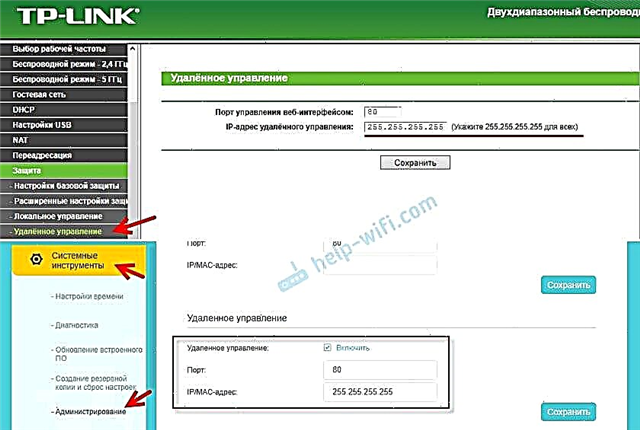
Hasta donde tengo entendido, no será posible abrir el acceso para una dirección IP específica (solo si el proveedor le proporciona una dirección IP estática). Y esto no es muy seguro. Por lo tanto, asegúrese de establecer una contraseña segura para el administrador del enrutador de acuerdo con estas instrucciones: cómo cambiar la contraseña en el enrutador de admin a otro. Protegerá la página de configuración. También cambie el nombre de usuario del administrador de fábrica a otro.
Esta dirección se puede utilizar para acceder al servidor FTP (que está configurado en el enrutador) a través de Internet. En el navegador, vaya a esta dirección escribiendo ftp: // al principio. Obtienes algo como esta dirección: ftp://tplinkhelpwifi.hopto.org/
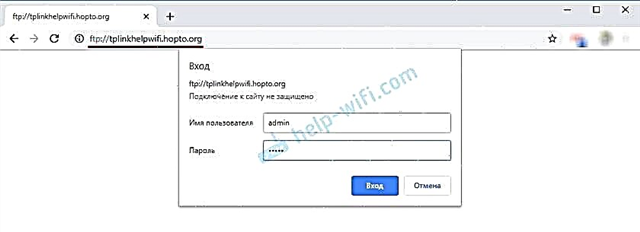
Primero debe configurar el servidor FTP de acuerdo con las instrucciones, configurar el servidor FTP en el enrutador TP-LINK y habilitar "Acceso a Internet" en la configuración (para más detalles, consulte las instrucciones en el enlace anterior).











